- eFaxの基本情報
- eFaxの9つのおすすめポイントを徹底解説!
- eFaxの利用前に押さえておきたい7つのデメリット…
- 【評判悪い?届かない?】eFaxの口コミ情報を紹介!
- 良い口コミ①:届いたFAXを一覧で見れるし必要な書類だけ印刷できるからeFaxは便利!
- 良い口コミ②:eFaxは携帯でFAX内容をどこにいても確認できるから助かる!
- 良い口コミ③:eFaxはGmailやYahoo!メールで登録して使える!
- 良い口コミ④:お試しキャンペーンに乗っかってeFaxに登録してみた!
- 良い口コミ⑤:インクジェット複合機が不要になったからeFaxを使っている!
- 悪い口コミ①:eFaxは特定の送信先に届かないエラーが多い…
- 悪い口コミ②:eFaxから送信完了メールが来ないから成功か失敗かわからない…
- 悪い口コミ③:不具合でeFaxのアプリにログインできない…
- 悪い口コミ④:eFaxはとにかくカスタマーサポートの対応が悪い…
- eFaxへの登録や申し込みの流れを徹底解説!
- eFaxの送信方法や受信方法の使い方を解説!
- eFaxでファックスが送れない原因と対策!
- eFaxでファックスを受信できない原因と対策!
- eFaxに関するQ&A!
- まとめ
eFaxの基本情報

※横にスクロールできます。
| eFax(イーファックス)の基本情報 | |
|---|---|
| サービス名 | eFax(イーファックス) |
| 会社名 | j2 Global Japan 有限会社 |
| 本社の郵便番号 | 〒101-0044 |
| 本社の所在地 | 東京都千代田区鍛冶町2丁目2番2号 神田パークプラザ5階 |
| 会社設立 | 1995年~ |
| 電話番号 | 0120-914-915(テクニカルサポート) |
| Emailでの問い合わせ | info@efax.co.jp |
| 初期費用 | 1,100円 |
| 月額料金 | 月払いプラン:月額1,980円 年払いプラン:19,800円(月額換算1,650円) |
| FAX受信料金 | 毎月150ページまで無料(以降は1枚11円) |
| FAX送信料金 | 毎月150ページまで無料(以降は1枚11円) |
| 毎月150枚送受信の料金 | 月額1,980円+無料送信枠=1,980円 |
| 毎月200枚送受信の料金 | 月額1,980円+超過分1,100円=3,080円 |
| 毎月300枚送受信の料金 | 月額1,980円+超過分3,300円=5,280円 |
| 取得できるFAX番号 | 全国の市外局番、世界46ヵ国のFAX局番、IP電話050 |
| 登録メールアドレス | 1契約につき5個まで |
| 送信対応ファイル | オフィス系ファイル(PDF、Word、Excel、PowerPoint) 画像ファイル(JPG、GIF、PSD) |
| FAXの一斉同報配信 | 1回で最大50のFAX番号に一斉送信 |
| 海外へのFAX送信 |  |
| 050番号へのFAX送信 |  |
| 0120へのFAX送信 |  |
| スマホアプリ |  |
| 無料トライアル |  |
| 支払い方法 | クレジットカード、銀行振込、口座振替 |
| 使いやすさ | ★★★★★ |
| 総合評価 | ★★★★★ |
eFax(イーファックス)は、j2 Global Japan 有限会社が運営する大手のインターネットFAXサービスです。
「世界累計で1,200万人以上が利用」「国内利用者数60,000件突破」と、eFaxは確かな実績を持ち合わせていますよ。

わざわざFAX機器や複合機を使わなくても、パソコンやスマホでファックスの送受信ができますので非常に便利!
「毎月150枚までFAXの送信や受信の機能を使う」「会社の所在地の市外局番を使いたい」「信頼できるインターネットFAXが良い」という方に向いています。
中にはeFaxの悪い評判もありますので、他のインターネットFAXとは違うおすすめポイントや口コミ情報を見ていきましょう。
eFaxの9つのおすすめポイントを徹底解説!
数多くのインターネットFAXの中でも、eFax(イーファックス)は上記の9つの理由でおすすめです。

FAX送受信の料金の安さはもちろんのこと、機能性や使いやすさにも拘っていますね。
eFaxの何が凄いのか、公式ホームページから申し込む前に要チェックです。
1:運営会社のj2 Globalの信頼性が高い!

※横にスクロールできます。
| インターネットFAX | 運営会社 | 上場の有無 | 直近純利益 |
|---|---|---|---|
eFax(イーファックス) |
j2 Global | 米ナスダック | 237.74億円 |
MOVFAX(モバックス) |
日本テレネット株式会社 |  |
3.26億円 |
秒速FAX Plus |
株式会社Karigo |  |
非公開 |
メッセージプラス |
株式会社アクセルコミュニケーションズ |  |
非公開 |
faximo(ファクシモ) |
株式会社エディックワークス |  |
非公開 |
03FAX(ゼロサンファックス)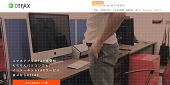 |
株式会社グラントン |  |
非公開 |
モバイルFAX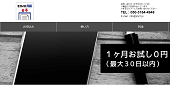 |
株式会社テレトピア |  |
非公開 |
上記では、代表的なインターネットFAXを「運営会社」「上場の有無」「直近純利益」で比較してみました。
国内でインターネットFAXを運営している企業のうち、上場しているのはeFax(イーファックス)だけですよ。
売上高や純利益が非公開な会社が多いのに対して、eFaxは決算情報をしっかりと開示しています。

つまり、運営会社のj2 Globalの信頼性が高いのはeFaxのおすすめポイント!
eFaxは国内で利用者数が60,000件を突破していますので、多くのユーザーから信頼されていることがわかります。
インターネットFAXを使い始めるには、個人情報やクレジットカード情報を伝えないといけません。
そのため、安全性が高いところを選んで登録すべきです。
2:初期費用と月額料金の支払いだけで利用OK!
※横にスクロールできます。
| eFaxの利用料金! | |
|---|---|
| 初期費用 | 登録手数料として1,100円 |
| 月額料金 | 月払いプラン:月額1,980円 年払いプラン:月額換算1,650円(1年で19,800円) |
eFax(イーファックス)は、「月払いプラン」と「年払いプラン」の2種類の料金プランが用意されています。
どちらを選択するにしても、初期費用と月額料金の支払いだけで利用OKです。
通常のFAX機器の場合、「FAX機器本体の価格」「複合機のリース料金」「電話回線の工事費」「用紙代やインク代」を支払わないといけません。

一方でインターネットFAXのeFaxは最初に初期費用を支払えば、後は月額料金と毎月の送受信の超過分だけで使えますね。
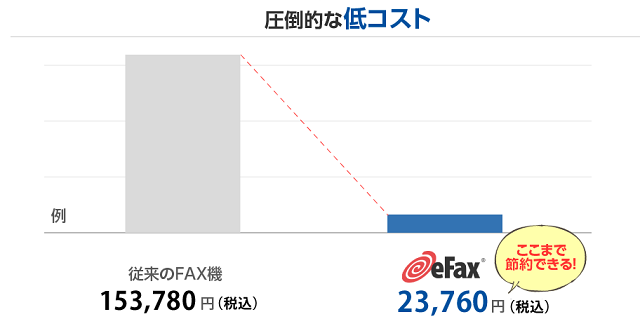
eFaxは圧倒的な低コスト
とてもリーズナブルなサービスですので、FAXのコストを削減したい法人や個人事業主にピッタリです。
3:毎月150枚まではFAXの送受信が無料!

※横にスクロールできます。
| インターネットFAX | FAXの送信料金 | FAXの受信料金 |
|---|---|---|
eFax(イーファックス) |
毎月150ページまで無料 (超過分は1ページ11円) |
毎月150ページまで無料 (超過分は1ページ11円) |
MOVFAX(モバックス) |
1送信2枚で8.8円 | 毎月1,000枚まで無料 (超過分は1枚8.8円) |
jFax(ジェーファックス) |
毎月50ページまで無料 (超過分は1ページ11円) |
毎月100ページまで無料 (超過分は1ページ11円) |
秒速FAX |
1枚7円~10円 | 1枚無料~8円 |
メッセージプラス |
1枚16円 | 何枚でも受信無料 |
faximo(ファクシモ) |
1枚15.4円 | 毎月1,000枚まで無料 (超過分は1枚9.9円) |
03FAX(ゼロサンファックス)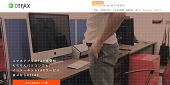 |
30秒間で20円 | 何枚でも受信無料 |
上記では、eFax(イーファックス)と他のインターネットFAXをFAXの送受信の料金で比較してみました。
eFaxの送受信の料金は、1ページ当たり11円と相場くらいです。

しかし、月額1,980円で毎月150枚まではFAXの送信と受信の両方が無料!
FAXの受信が無制限で無料のインターネットFAXはありますが、送信の無料枠が150ページと非常に多いのはeFaxだけですよ。
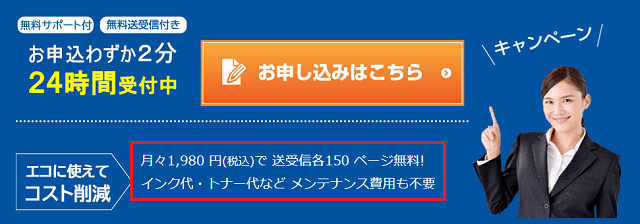
送信の無料枠が多い
毎日平均して5枚くらいFAXの送受信を行う会社では、eFaxが最もお得に使えます。
月額料金がどれだけ安くても、FAXの送受信を合わせてトータルコストが高くなっては意味がありません。

毎月150枚のFAX送受信、または少し超過するくらいで抑えられるのであれば、インターネットFAXのeFaxを選びましょう。
4:日本全国57都市から市外局番を選べる!
※横にスクロールできます。
| インターネットFAX | 東京03 | 大阪06 | 横浜045 | IP電話050 | その他 |
|---|---|---|---|---|---|
eFax(イーファックス) |
 |
 |
 |
 |
 |
MOVFAX(モバックス) |
 |
 |
 |
 |
 |
03FAX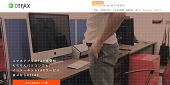 |
 |
 |
 |
 |
 |
faximo(ファクシモ) |
 |
 |
 |
 |
 |
jFax(ジェーファックス) |
 |
 |
 |
 |
 |
メッセージプラス |
 |
 |
 |
 |
 |
秒速FAX Plus |
 |
 |
 |
 |
 |
上記の表を見ればわかる通り、インターネットFAXによって取得できるFAX番号には違いがあります。

eFax(イーファックス)は東京03や大阪06を中心に、日本全国57都市から市外局番を選択できるサービスです。
全国47都道府県はもちろんのこと、全国共通のIP電話050の番号も提供しています。
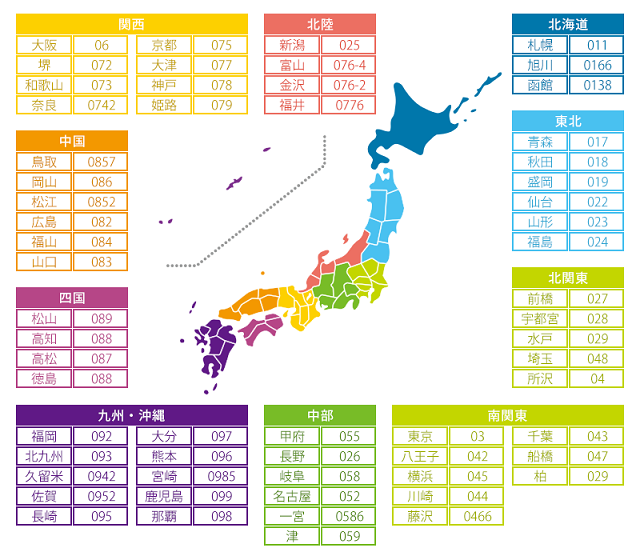
eFaxで取得できる市外局番
会社の所在地のFAX番号を取得したい方は、eFaxと契約してみてください。
ただし、eFaxは実際の住所とは別の地域の市外局番は選択できません。
例えば、東京都に住所があるのに大阪06のFAX番号を指定すると、本人確認書類の提出時にエラーが出ます。

お住まいの地域の対応市外局番がない場合は、全国共通のIP電話050を使うしかないですね。
5:最大5個のメールアドレスでFAXを同時受信OK!

eFax(イーファックス)では、FAXの受信のメールアドレスを最大で5個まで設定できます。
つまり、「オフィス内ではパソコン」「外出先ではスマホ」と、別のデバイスを使ってFAXの同時受信ができる仕組みです。

FAXの同時受信
もちろん、eFaxに送られてきたFAXを複数人で受信して共有するのも問題無し!

社内にいる人も営業中の人も海外出張に出かけている人も、全員が取引先からのFAX情報を確認できますよ。
eFaxの公式サイトでも、「1つのeFax番号につき最大5つのEメールアドレスでFAXを受信できます」と記載されていました。
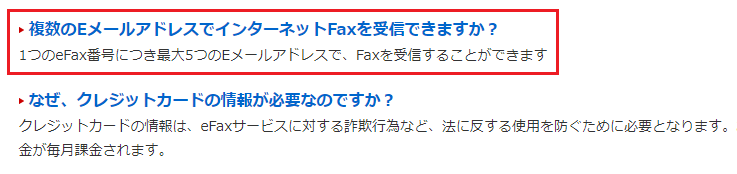
最大5個のメールアドレスで同時受信
メールアドレスの設定は、eFaxのマイページから行いましょう。
6:様々なファイル形式の原稿を添付して送信できる!

※横にスクロールできます。
| ファイル名 | バージョン | 拡張子 |
|---|---|---|
| Adobe PDF | 全バージョン | |
| Adobe Postscript | 全バージョン | PS |
| Adobe Photoshop | バージョン3.0以上 | PSD |
| CompuServe Graphics Interchange Format | GIF87a, GIF89a | GIF |
| Corel Word Perfect | v. 5.x-9 | WPD |
| Encapsulated Postscript | 全バージョン | EPS |
| Hypertext Markup Language | hrefタグをベース | HTML、HTM |
| JPEG | 全バージョン | JPG、JPEG |
| Microsoft Excel | 97~2021 | XLS、XLSX |
| Microsoft PowerPoint | 97~2021 | PPT、PPTX |
| Microsoft Publisher | 97~2021 | PUB |
| Microsoft Word | v. 95-2021 | DOC、DOCX |
| OpenDocument Drawing | 全バージョン | ODG |
| Portable Network Graphics | 全バージョン | PNG |
| Windows Bitmap | 全バージョン | BMP |
インターネットFAXは、PDFなどのファイルを添付してメールでFAXを送信する形になります。
eFax(イーファックス)は上記の通り、FAX送信に対応している添付ファイル形式が幅広いのがおすすめポイント!

WordやExcelなどのオフィス系ファイル、JPGやGIFなどの画像ファイルが使えます。
ただし、WordやExcelの改ページ機能を使っていない場合、ページの区切りが正しくならないケースあり…。
eFaxでページ設定を印刷通りに送信したい時は、ファイルデータをPDFに変換しましょう。
7:最大50件のFAX番号に一斉送信(同報送信)できる!

※横にスクロールできます。
| インターネットFAX | FAXの一斉送信 |
|---|---|
秒速FAX 送信 |
最大300件まで |
InterFAX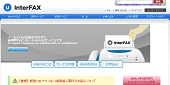 |
最大500件まで |
eFax(イーファックス) |
最大50件まで |
jFax(ジェーファックス) |
最大50件まで |
MOVFAX(モバックス) |
最大10件まで |
KDDIペーパーレスFAXサービス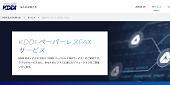 |
最大10件まで |
faximo(ファクシモ) |
1回で複数の宛先 |
上記の比較表を見ればわかる通り、インターネットFAXによって一斉送信(同報送信)の件数には違いがあります。

eFax(イーファックス)は、最大50件の宛先まで同時に指定して一斉送信OKです。
秒速FAX 送信やInterFAXには劣りますが、それでもDMやハガキでのお知らせの目的として利用できますね。
eFaxでFAXを一斉送信する手順は下記の通りです。
①メールアドレスとパスワードを入力してeFaxのマイページにログインする
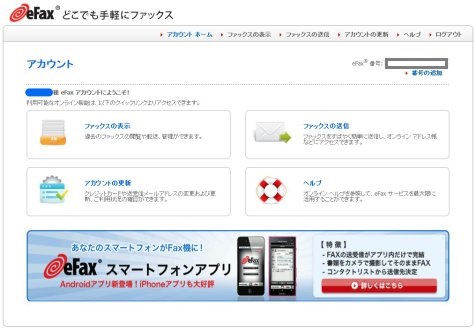
②複数の宛先に送る際は、「送信先の追加」で送信先の情報を入力する
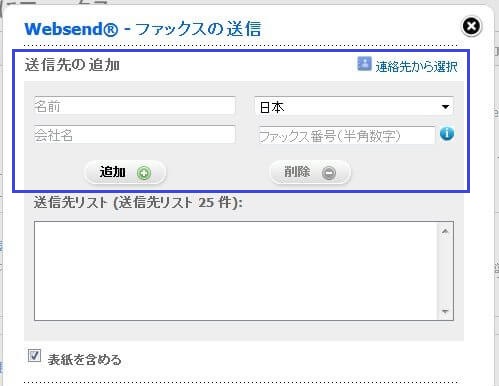
③内容に問題がないことを確認したら、右下の「FAX送信」をクリックする

「正常に送信されました」と送信完了メールが届けば完了です。
8:受信したFAXを用紙に印刷せずに編集・返信できる!

eFax(イーファックス)では、登録メールアドレスに送られてきた受信FAXを用紙に印刷せずに編集や返信ができます。
Adobe Acrobatなど、別のPDF編集アプリのインストールやダウンロードは必要ありません。
eFaxのメッセージセンターやスマホアプリ上で、自由にテキストを記入したり手書き署名を入れたりできますよ。

専用のスマホアプリを使ってテキスト追加や署名追加をする手順は下記の通りです。
①アプリ上の受信FAXを開き、「編集する」⇒「+マークのタップ」と進める
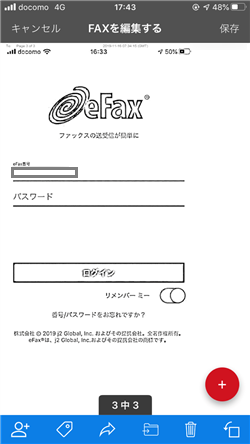
②「テキスト追加」または「署名追加」を選択して入力する
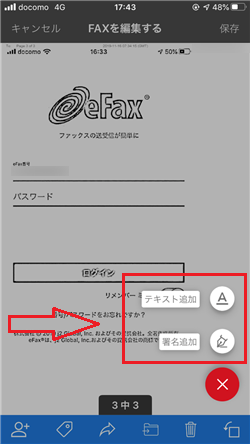
手書きで直接入力することはできないものの、あらかじめ手書き入力しておいたテキストを編集できますよ。
9:FAXの送受信をスマホアプリで全て完結できる!

※横にスクロールできます。
| インターネットFAX | iPhoneアプリ | Androidアプリ |
|---|---|---|
eFax(イーファックス) |
 |
 |
メッセージプラス |
 |
 |
faximo(ファクシモ) |
 |
 |
モバイルFAX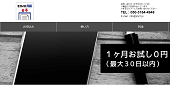 |
 |
 |
MOVFAX(モバックス) |
 |
 |
秒速FAX |
 |
 |
jFax(ジェーファックス) |
 |
 |
InterFAX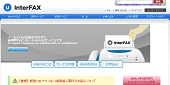 |
 |
 |
上記では、代表的なインターネットFAXをiPhoneアプリやAndroidアプリの有無で比較しました。
eFax(イーファックス)では、外出先で便利に使える専用のスマホアプリが用意されています。
eFaxのスマホアプリのメリットは次の3つですね。
※横にスクロールできます。
| eFaxのスマートフォンアプリのメリット! | |
|---|---|
| 写真をそのまま送信 | 紙の資料やホワイトボードに書いたものを スマホのカメラで撮影してそのまま送信できる |
| 送受信が完結 | メールを使わずにアプリ上でFAXの送受信が完了する |
| 送付状の利用 | アプリ上で送付状を記入したりコンタクトリストを使ったりできる |

届いたFAXは一覧で表示されますし、そのまま別の宛先に転送できます。
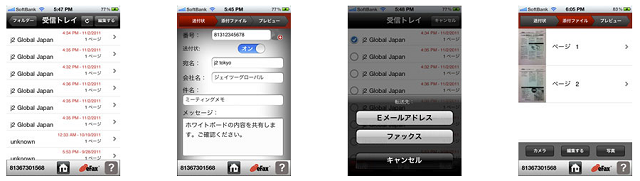
eFaxのスマホアプリ
eFaxアカウントを持っている方は、無料でiPhoneアプリやAndroidアプリを使えますので安心してください。
eFaxの利用前に押さえておきたい7つのデメリット…
eFax(イーファックス)の評判が高いのは、FAX送受信の無料枠があったりスマホアプリを使えたりするのが理由ですね。

しかし、他のインターネットFAXと比較してみるとeFaxにも7つのデメリットあり…。
eFaxの有料プランと契約する前に良くない部分を確認しておきましょう。
1:最大30日間の無料トライアルサービスが終了した…

eFax(イーファックス)では、以前まで最大30日間の無料トライアルが用意されていました。
30日間に渡ってお試し利用し、インターネットFAXの良し悪しを判断してから有料プランに移行できます。

しかし、eFaxの30日間無料トライアルは2021年の春に終了…。
一昔前までは、eFaxの公式サイトで「まずは30日間無料トライアル」と記載されていました。
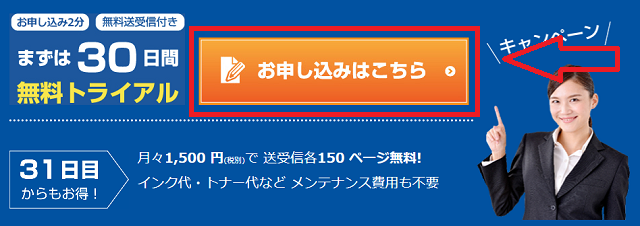
2022年の現在では、「お申込わずか2分 24時間受付中」と表記が変わっていますよ。

他のインターネットFAX比較サイトでは、「eFaxの無料トライアルはこちら」と説明されていますが、これは古い情報ですので注意してください。
2:インターネットFAXの送受信で最安値ではない…
※横にスクロールできます。
| インターネットFAX | 毎月150枚の送受信 | 毎月300枚の送受信 | 毎月500枚の送受信 |
|---|---|---|---|
eFax(イーファックス) |
1,980円 | 5,280円 | 9,680円 |
MOVFAX(モバックス) |
1,738円 | 3,718円 | 5,478円 |
メッセージプラス |
3,445円 | 5,845円 | 9,045円 |
上記では、「eFax」「MOVFAX」「メッセージプラス」をFAX送受信の料金で比較しました。
eFax(イーファックス)の機能性は高いのですが、残念ながらインターネットFAXの送受信で最安値ではありません。

毎月のFAX送受信の枚数で異なるものの、eFaxよりもMOVFAXの方が遥かに安いですね。
とにかく金銭的な負担を抑えてインターネットFAXを使いたい方は、1送信2枚で8.8円と料金が安いMOVFAXを利用しましょう。

3:FAXの送信料金は1枚ではなく60秒で算出される…

eFax(イーファックス)でFAXを送信するに当たり、料金は「1枚」ではなく「60秒」で算出されます。
つまり、FAX送信の1ページのカウントは、ページ数ではなく秒数で決まる仕組み…。
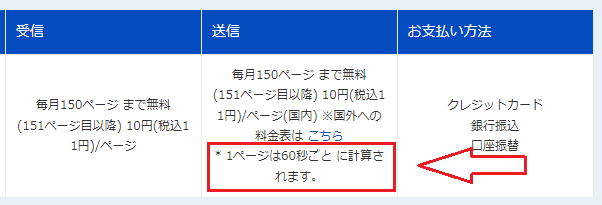
eFaxのFAX料金は秒数で決まる
実際に管理人がeFaxでFAXを送信してみたところ、下記の秒数がかかりました。
※横にスクロールできます。
| ページ数 | 秒数 | 料金計算上のページ数 |
|---|---|---|
| 8ページ送信 | 652秒 | 652÷60=11ページ |
| 7ページ送信 | 439秒 | 439÷60=8ページ |
| 2ページ送信 | 142秒 | 142÷60=3ページ |
| 1ページ送信 | 213秒 | 213÷60=4ページ |

実際は18ページしか送っていないのにも関わらず、料金は26ページとして請求されますよ。
FAXの送信に時間がかかると、料金が割高になりやすいので注意してください。
4:番号そのままのナンバーポータビリティは無し…
※横にスクロールできます。
| インターネットFAX | ナンバーポータビリティ |
|---|---|
03FAX(ゼロサンファックス)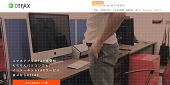 |
 |
eFax(イーファックス) |
 |
MOVFAX(モバックス) |
 |
秒速FAX Plus |
 |
メッセージプラス |
 |
faximo(ファクシモ) |
 |
jFax(ジェーファックス) |
 |
上記の表を見ればわかる通り、今のFAX番号をそのままで別の会社に乗り換えるナンバーポータビリティが可能なインターネットFAXは限られています。
eFax(イーファックス)は、ナンバーポータビリティを利用できないのがデメリットですね。

基本的に従来のFAX機器からeFaxに乗り換えるに当たり、既存の番号は変更しないといけません。
どうしても従来のFAX番号をeFaxで使いたいのであれば、電話回線業者が提供している転送電話サービスの利用がおすすめ!
転送電話サービスは、「相手がFAXを送信する」⇒「FAX機器からインターネットFAXに転送」⇒「メールでFAXを受信」という仕組みになります。

転送電話サービス
NTTやソフトバンクの転送電話サービスは月額料金がかかりますが、取引先やお客様にFAX番号変更の連絡は不要です。
5:紙媒体や手書きの書類を直接送信できない…

eFax(イーファックス)では、パソコンやスマホアプリを使って文書ファイルをメールに添付してFAXを送信します。
つまり、eFaxで相手に送りたい文書は必ず電子文書化されている必要あり…。
紙媒体や手書きの書類は、eFaxを使って直接送信することはできません。

もし手書きの書類をFAXで送信したい時は、スキャナでパソコンに読み込まないといけないので手間がかかります。
紙媒体の書類を頻繁にFAXで送受信する会社は、eFaxの導入で逆に作業が増えると心得ておきましょう。
6:「0120」のフリーダイヤルなどFAX送信不可の番号がある…
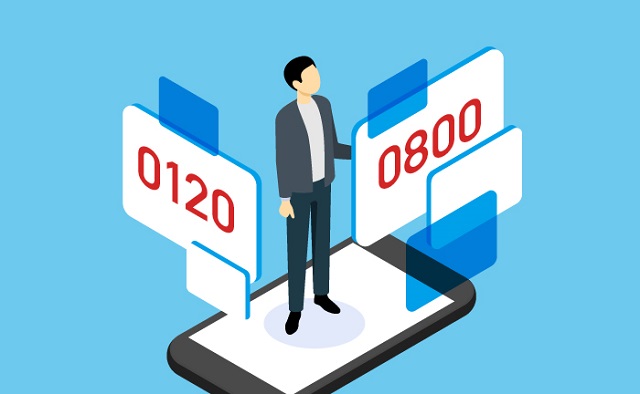
インターネットFAXのeFax(イーファックス)は、どんな番号にもFAXを送信できるわけではありません。
例えば、「0120」から始まるフリーダイヤルにFAXを送信するのは不可…。
公式サイトのよくある質問を見てみると、「日本国内および国外のフリーダイヤル及びナビダイヤルへの送信には対応しておりません」と記載されていました。
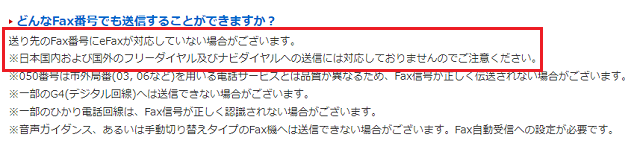
eFaxはフリーダイヤルに送信不可

0120のフリーダイヤルだけではなく、050番号やひかり電話回線へのFAX送信も上手くいかないケースがあります。
とは言え、多くの企業ではフリーダイヤル以外のFAX番号も用意していますので、eFaxを導入しても大丈夫です。
7:解約手続きはカスタマーサポートへの電話が必要…

※横にスクロールできます。
| eFaxの申し込みと解約! | |
|---|---|
| 申し込みの手続き | 公式サイトからオンライン上で申し込みができる |
| 解約の手続き | 平日9時~17時までにカスタマーサポートの「0120-914-915」に電話をかける |
eFax(イーファックス)の申し込みはインターネット上で済ませられますが、解約の手続きはカスタマーサポートに直接電話をかける必要あり…。
eFaxのカスタマーサポートの営業時間は、月曜日から金曜日の9時~17時と決められています。

解約の手続きで少々手間がかかるのはeFaxのデメリットですね。
Twitterの口コミを見てみると、「ネット解約できないのは不便」との意見がありました。
おまけにネット解約できない、平日しか電話委受付しないと来てる。
最低だね。eFax。— あらいよしあき🌱ボウズのハーブ屋 (@buzz_6) March 20, 2022
efax値上げ+書類提出依頼が来て
稼働率悪いし解約しようと思ったら解約は電話だけ…しかも全然繋がらない!!
— ミスミ (Misumi) (@MisumiTake) February 1, 2022
しかし、解約の電話は数分で終わりますし、強引な勧誘や引き止めはないので安心してください。
※eFaxの解約や退会の手順は下記のページで解説しています。

【評判悪い?届かない?】eFaxの口コミ情報を紹介!

インターネットFAXのeFax(イーファックス)は、「届かない」「エラーが多い」などの悪い評判があります。

しかし、全体的に見てみると良い口コミが多く、満足しているユーザーが多い何よりの証拠ですね。
eFaxに申し込んで有料会員になる前に、口コミや評判の情報に目を通しておいてください。
良い口コミ①:届いたFAXを一覧で見れるし必要な書類だけ印刷できるからeFaxは便利!
eFAX使ってるんですが結構便利ですよね。
届いたFAXは一覧で見れるし必要な書類だけ印刷出来る。PDF としてデータ保存も出来ます。医療・福祉業界はまだ暫くはFAX活用されていくと思うので効率化には良いと思います!
— やさかん🍏訪問看護師 (@debukan03) July 16, 2021
クリニックを開業して、当初は普通のファックスを導入してたんだけど、訳わからん業者が勝手に広告を送りつけてきて、かなりイラっとしていたので、eFAXを導入した
必要なものだけプリントアウトすればいいし、送信もスキャンして送れるし、月1500円くらいだし、かなり便利— ケリー (@jpdrkk) July 30, 2018
eFax(イーファックス)を導入すると、自分宛に届いたFAXを一覧で見ることができます。
メールでFAXの内容を確認し、必要な書類だけプリントアウトすればOK!

複合機をお持ちでない方でも、近くのコンビニに足を運べば簡単に印刷できますよ。
利便性の高いサービスですので、ビジネスでeFaxを利用する個人事業主や法人が増えました。
良い口コミ②:eFaxは携帯でFAX内容をどこにいても確認できるから助かる!
eFAX使ってるんですが結構便利ですよね。
届いたFAXは一覧で見れるし必要な書類だけ印刷出来る。PDF としてデータ保存も出来ます。医療・福祉業界はまだ暫くはFAX活用されていくと思うので効率化には良いと思います!
— やさかん🍏訪問看護師 (@debukan03) July 16, 2021
Twitterの口コミを見てみると、eFax(イーファックス)は携帯電話を使ってFAX内容を確認できるのが助かるとのコメントがありました。

外出先のどこにいても、インターネットに繋がる環境であればFAXの送受信の機能が使えます。
お手持ちの携帯電話やスマホがFAX機器代わりになるのは凄いことですね。
良い口コミ③:eFaxはGmailやYahoo!メールで登録して使える!
すごい✨民泊もされてたんですね!そして不動産も✨
今はefaxってデジタルやアプリとかGmailからもどうやらファックス出来るみたいです💡弁護士さんや法曹界ではまだまだファックスでやり取りしてると私も先日聞いて2度聞き返しました😂— ぺるら❤️🔥退職まで3ヶ月 (@perlasdiary) February 25, 2021
「eFax(イーファックス)ってフリーメールで登録できるの?」と疑問を抱えている方はいませんか?

結論から言うと、GmailやYahoo!メールで登録して今すぐにインターネットFAXを使い始めることができます。
eFaxは1つの番号で最大5つのメールアドレスで受信できますので、FAXの内容を社内で共有するのも簡単です。
良い口コミ④:お試しキャンペーンに乗っかってeFaxに登録してみた!
FAXの調子が悪いし、30日無料キャンペーンに乗っかって「eFAX」登録してみた。
FAXをPDFでメール送受信出来るみたい。
便利だと良いなぁ…。— ガラクタ猫(AKI)💉X3 (@cafechudoku) February 7, 2014
あら、ちょうど「30日間無料キャンペーン」やってますね > eFaxhttps://t.co/kLzT7gpOvJ
※クレカの登録が必要だけど、他人のカード番号でも無料期間しか利用しないなら、バレないだろう。 pic.twitter.com/9QqEdCMwUI
— 水瀬秋【#敵基地攻撃能力 = #無制限戦争能力】 (@biac_ac) August 4, 2019
30日間のお試しキャンペーンを利用し、eFax(イーファックス)に登録しているユーザーはたくさんいました。
いきなり料金を支払うのは怖いですが、無料期間が用意されているのはありがたいですよね。
しかし、上記の項目でも解説した通り、eFaxの30日間無料トライアルは終了しました。

2022年の3月現在で、お試し利用はできないので注意してください。
良い口コミ⑤:インクジェット複合機が不要になったからeFaxを使っている!
このインクジェット複合機は、印刷できないとFAXの送受信もできなくなる仕様だったようで、1年も持たずして不要物となりました。
それからは、eFaxでFAXの送受信を行っています。 https://t.co/dQ8UamKBz5
— まるちゃん🌌丸地 映亜子 (@info_mulchan) December 20, 2021
導入始めました。
複合機からefaxへ切り替えるパターンです。— 山内CEO|在宅医療にテクノロジーと組織デザインを!千葉&東京の薬局|事業拡大|採用強化 (@Mr39011) January 5, 2021
インクジェット複合機からeFax(イーファックス)に乗り換えているユーザーや会社は意外と多いようです。

FAXの送受信や本体のメンテナンス費用など、ランニングコストを大幅に削減できます。
初期費用や月額料金はリーズナブルですので、eFaxを導入してみる価値は大有りです。
悪い口コミ①:eFaxは特定の送信先に届かないエラーが多い…
efaxで特定の送信先に届かない不具合が発生しています。同じ番号で変わらないのに。サポートに電話しても機械的に問題ないとしか言われない…解決策とかないのでしょうか?1枚目の途中までは届いてるようです…
— senjunoie (@poisoncherry54) December 3, 2020
仕事で使ってるefax。
今日はエラーばかり…💦
「送信完了できませんでした」のオンパレード。でも、これ、お金発生してるんやな…😞
天気悪いからネット回線があれなんか?そんなことあるのか?と自問自答しながら再送信の繰り返し。#efax— ririka (@uruoi_hana) February 25, 2020
eFAX表紙しか届かないぞおおおおおおおおおおおおお
仕事がすすまねぇぞおおおおおおおおおおおおおおおおお— jetalone (@jetalone21) October 1, 2021
eFax(イーファックス)を利用し、特定の送信先にFAXが届かないエラーが多いと嘆いている方はいました。
2021年~2022年の最近にかけても、eFaxで不具合は引き起こされているようですね。
他のインターネットFAXにも当てはまりますが、「送信できない」「受信できない」といったケースはあり…。

FAXの送受信のトラブルで悩まされている方は、下記の項目をご覧になってください。
悪い口コミ②:eFaxから送信完了メールが来ないから成功か失敗かわからない…
またメール関連のトラブルか・・・
eFAXの送信完了メールやら送信エラーのメールが届かないのでFAX送信が成功したのか失敗したのかまるで解らん(´・ω・`)
先方に、「FAX届きましたかぁ?」と電話する事案に発展するのか・・・ここ数日ワシ愚痴っぽいな・・・
人間的に終わり始めたかもしれん— 高岡 (@GSXdeath) September 5, 2018
eFaxの送信がビクビクもの。エラーが頻発するからだ。FAXが届かないだけなら別に構わない。それなら再送信すればいいだけ。eFaxでエラーが返ってきた場合、先方のFAXで同じページだけが大量に出力されるから困るのだ。こんなことを繰り返していたら、先方からの信頼を失う。本当に恐怖。
— みみずく@妖怪博士見習い (@mimizuku_tutor) January 21, 2016
eFax(イーファックス)で指定の宛先にFAXを送信すると、「〇〇宛のFaxを送信完了しました」と確認を知らせるEメールが届きます。
しかし、Twitterの口コミを見てみると、「送信完了メールが来ないからFAX送信が成功か失敗かわからない」とのコメントがありました。
FAXが届かないだけであれば、もう一度再送信すれば問題ありません。

もしエラーが頻発して何度も再送信すると、先方のFAXで同じページだけが大量に出力される恐れがありますよ。
これは大変な事態ですので、送信完了メールが来ない時はeFaxのカスタマーサポートに問い合わせてみましょう。
悪い口コミ③:不具合でeFaxのアプリにログインできない…
efaxに問い合せたところ、アプリにログインが…と話し始めた時点で申し訳ございませんって😂たくさん同じ問い合せたきてるのかなwログインできないのはefax側のエラーらしく復旧作業にあたってるみたいだけど未だにログインできない!ウェブ本当に使いにくいからはやく復活して〜🥲🥲
— ぴち🐣 (@chi___chan10) October 27, 2021
#eFax アプリが不具合。Webは使えるけど。
メール周知とかHPで載せるとか何かして欲しい。— 大和撫子 (@sasamayu_desu) October 28, 2021
あれ?
efaxのアプリにログインできない。なぜ?faxそのものは、メールで読めるので問題ありませんが、気にはなります。#efax
— 社労士おぎう(荻生清高/特定社会保険労務士) (@ogiu_sr) October 27, 2021
2021年の10月~11月辺りのTwitterの口コミを見てみると、eFax(イーファックス)のアプリの不具合でログインできない状態が続いたようです。
「Webでは使えるけどアプリではダメ…」との不満の声が…。

eFaxでは定期的にアプリをアップデートしていますが、一時的にFAXの送受信の機能を使えなくなる恐れがありますので注意が必要ですね。
悪い口コミ④:eFaxはとにかくカスタマーサポートの対応が悪い…
クレジットカードを変えた際に二重決済になっていたので、返金を申しでたら不可能。
同じfax番号で、確認も取れているのに。
では、今の二重決済の片方を当然解約したいと申しでると両方解約しなければならず番号も使えないと言う。
番号が変わると困ると言うと、解約後電話したら同じ番号を使える返答。電話中、長く保留されるし、分かってるのかなとイライラした。
自身で解約しろと言ったのに、ログイン出来ずメールすると電話後解約したとメールが来た。
フォルダに入れている受信faxも見れない。
無断でアカウント解約って非常識。Appleでの解約でも料金払ってる期間はサービス受けられるときたのに、料金日割りで返してほしい。
ふざけてる。今どきこんな対応してる企業ない
番号を変えたくなかったが、二度と使わない。
eFax(イーファックス)は大手の企業が運営していますが、カスタマーサポートの対応はかなり悪いようです。
eFaxのApp Storeプレビューを見てみると、「二重決済で返金を申し出たら不可能だった」との口コミがありました。

結局この人は解約するはめになり、二度と使わないとご立腹です。
他にもオペレーターの対応に不満を抱えている方はいますので、ビジネスでeFaxを使う際は気を付けてください。
eFaxへの登録や申し込みの流れを徹底解説!
※横にスクロールできます。
| eFaxへの登録や申し込みの流れ! | |
|---|---|
| ステップ①:Webサイトで申し込み | 公式サイトで個人情報を入力して申し込む |
| ステップ②:本人確認書類の提出 | 申し込みから2週間以内に本人確認書類を提出する |
| ステップ③:マイページにログイン | マイページにログインしてFAX送受信の利用スタート |
eFax(イーファックス)への登録や申し込みの流れは上記の3ステップです。

パソコンやスマホを使い、オンライン上で手続きができます。
初めてインターネットFAXのeFaxを利用する予定の方は、こちらのページを参考にしてみてください。
ステップ①:公式サイトで個人情報を入力して申し込む!
まず最初に、eFax(イーファックス)の公式サイトから利用の申し込みをします。

Webサイトのページの指示に従い、必要な情報を入力するだけですので難しくありません。
ここでは、eFaxの申し込みの手順を画像付きでわかりやすくまとめてみました。
①eFaxの公式サイトにアクセスし、「WEB申込みは2分で完了!24時間受付中」のボタンを押す

②「月額1,980円の月払いプラン」「年額19,800円の年払いプラン」から選択する
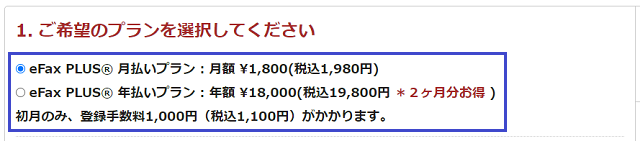
③国と市外局番を設定し、希望のFAX番号を一覧の中から選ぶ
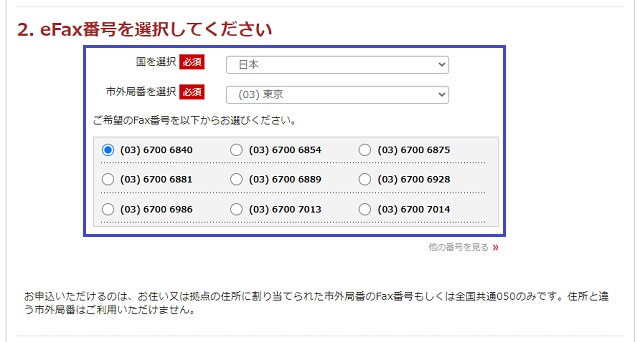
④「Eメールアドレス」「名前」「郵便番号」「住所」「会社名」「電話番号」「支払い方法」「クレジットカード情報」をフォームに入力する
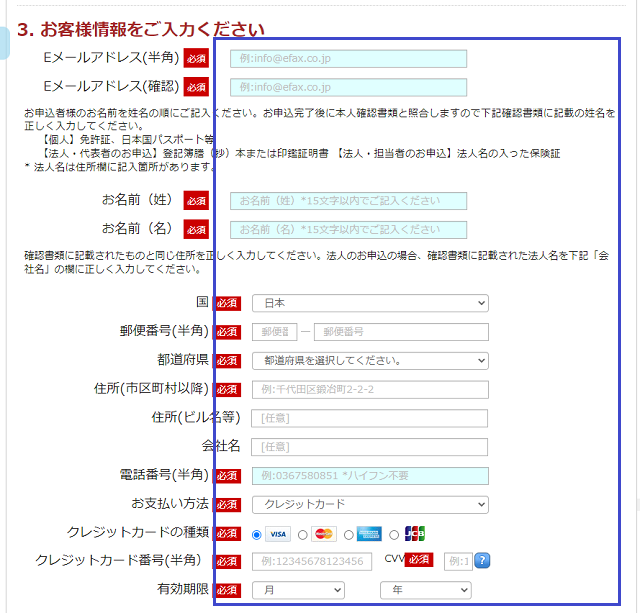
⑤全ての情報を入力して間違いがないか確認したら、「規約に同意して登録する」のボタンをクリックする

入力する項目は少ないので、eFaxの公式サイトの記載通り本当に2分で完了しますよ。
申し込むと登録したアドレスにアカウントの案内が届きますので、忘れずに目を通しておきましょう。
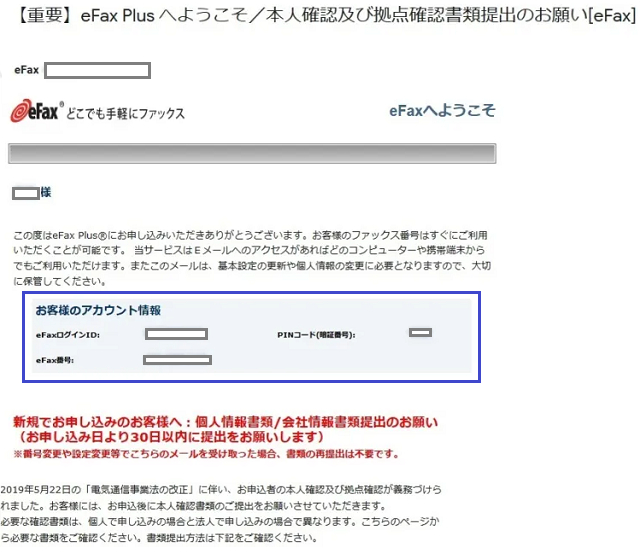
アカウントの案内

ただし、eFaxでは住所や拠点の違う都市の市外局番を取得することはできません。
Efaxから本人確認書類提出願いがきていたので提出したところ現在使用しているFAX番号と契約者様の市外局番が一致しないので再提出と返信あり。サポートに電話し、「契約時にそちらからこの電話番号を頂いたので?」と話したら、法改正で現使用FAX番号と市外局番が一致しないと050になるんでとバッサリ
— ririka (@uruoi_hana) March 22, 2022
東京都にお住まいなのに大阪06のFAX番号を選択すると、後にトラブルの原因になりますので気を付けてください。
ステップ②:申し込みから2週間以内に本人確認書類を提出する!
※横にスクロールできます。
| eFaxに提出する本人確認書類! | |
|---|---|
| 個人契約の場合 | 運転免許証やパスポート、マイナンバーカードなどの写真付きの身分証明書コピー |
| 法人契約の場合 | 登記簿謄本または印鑑証明書(代表者以外の担当者が申し込む際は本人確認書類) |
2019年5月22日の「電気通信事業法の改正」に伴い、eFax(イーファックス)では利用に当たって申込者の本人確認及び拠点確認が義務付けられました。

すぐにインターネットFAXを使い始めたいところですが、申し込みから2週間以内に上記の本人確認書類を提出しないといけません。
個人契約の場合は運転免許証を用意し、データのコピーを「メール」「FAX」「郵送」でeFaxに送ればOK!

運転免許証
実際にeFaxに申し込んでから本人確認書類を提出するまでの流れを見ていきましょう。
①必要書類の準備:準備した本人確認書類をスマホやデジカメ、スキャナで撮影して保存する

②ファイルのアップロード:送付されたメール内のURLをクリックし、ファイルアップロード専用ページからアップロードする
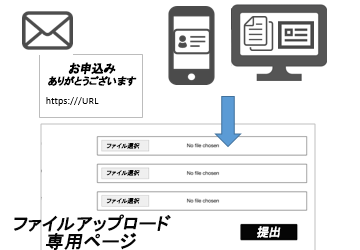
③照合完了と利用開始:送った書類と申し込み情報を照合し、完了すると「eFaxへようこそ」のメールが配信される
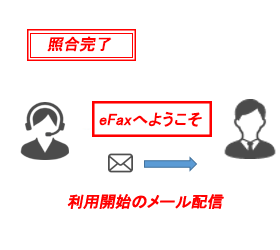
④本人確認の完了:記載の住所宛に簡易書留で住所確認の葉書が送付されて本人確認は完了

ファイルアップロード専用ページは、下記の図のように赤線で囲った部分のリンクをクリックしてアクセスできます。
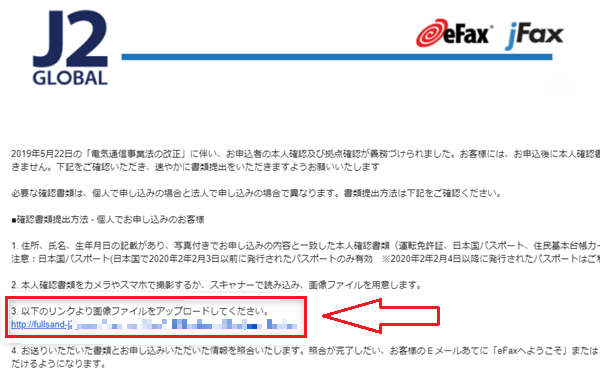
ファイルアップロード専用ページ

送った書類と申し込み情報の照合に問題がなければ、7~10営業日後にeFaxから利用開始案内メールが届きます。
本人確認書類提出方法に関しては、公式サイトのこちらのページをご覧になってください。
ステップ③:マイページにログインしてFAX送受信の利用スタート!
eFax(イーファックス)の利用開始案内メールには、「ログインID」「PINコード(暗証番号)」「取得したFAX番号」が記載されています。
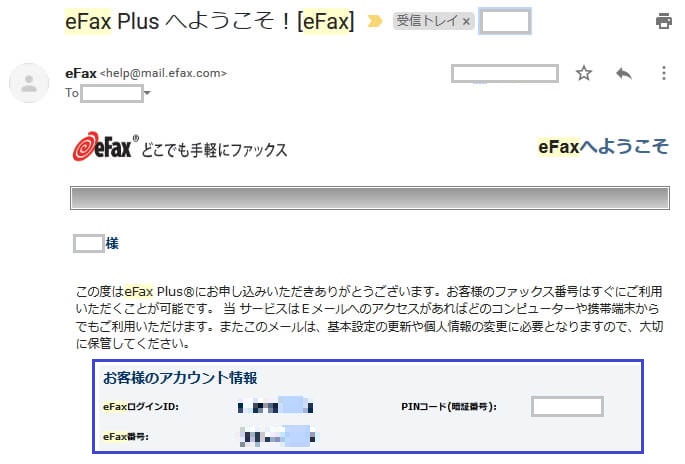
利用開始案内メール

後はマイページにログインするだけで、eFaxを使ってFAXの送受信OK!
eFaxのマイページへのログイン方法は下記の通りです。
①eFaxの公式サイトにアクセスし、ページ右上の「ログイン」のボタンを押す
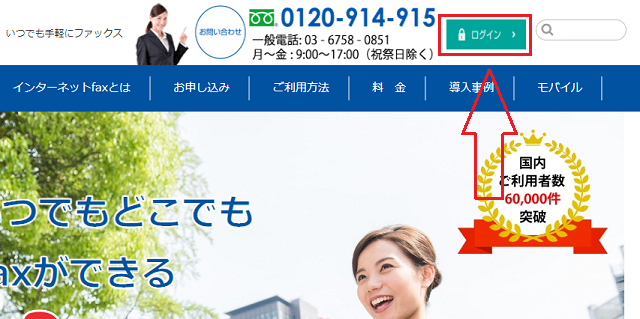
②「eFax番号/Eメールアドレス」と「パスワード/暗証番号」を入力し、ログインボタンを押す
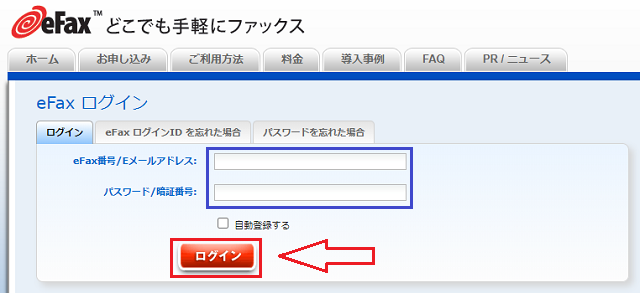
③画面上にはeFaxのアカウントページのトップが表示される
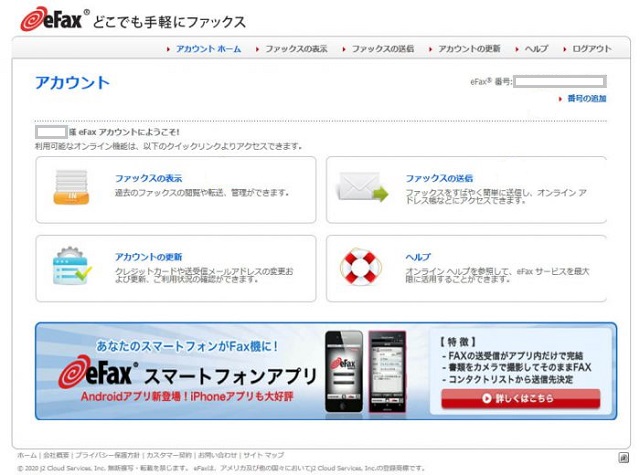
ブラウザ上では、eFaxのアカウントページから受信したFAXの閲覧やFAXの送信などの機能を使えます。
マイページにログインするパスワードを忘れてしまった方は、下記のページから再設定の手続きをしましょう。
eFaxの送信方法や受信方法の使い方を解説!
※横にスクロールできます。
ここでは、eFax(イーファックス)の送信方法や受信方法などの使い方について詳しく解説していきます。
eFaxはインターネットFAXの初心者でも簡単に使いこなすことができますので安心してください。
1:eFaxの送信方法!
eFax(イーファックス)を使えば、FAX機器や複合機がなくてもメールで簡単にFAXを送信できます。

まず最初に、パソコンでeFaxのWebページからFAXを送信する方法を見ていきましょう。
①eFaxにログインしてアカウントページを開き、「ファックスの送信」を選択する
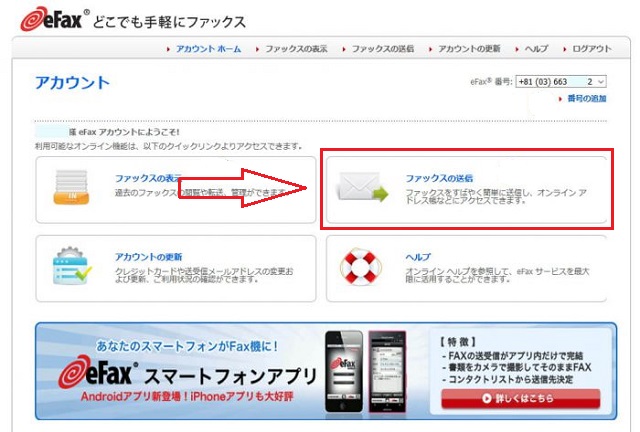
②宛先に「国番号+市外局番+相手先のFAX番号+@efaxsend.com」と入力する
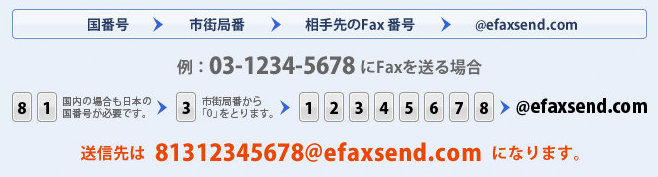
③一斉送信したい時は、送信先リストで追加する
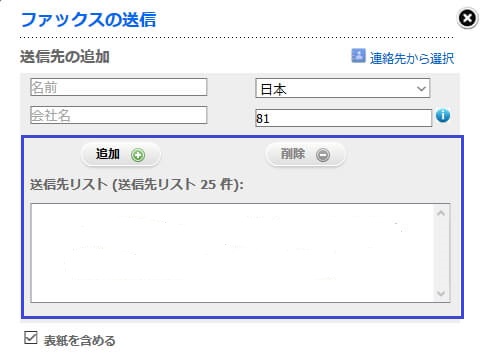
④件名やメッセージを入力し、送りたい原稿のファイルを添付してページ下部の「FAX送信」を押して完了
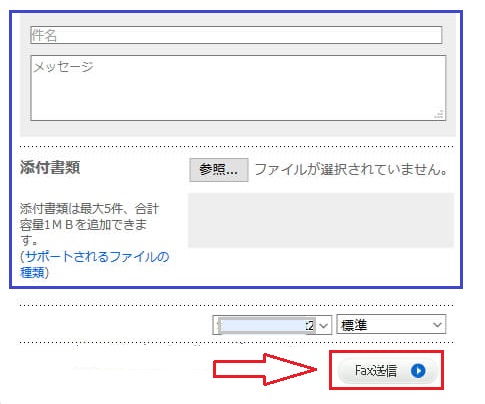
FAXの送信が正常に完了すると、eFaxから確認のメールが送られてきますよ。
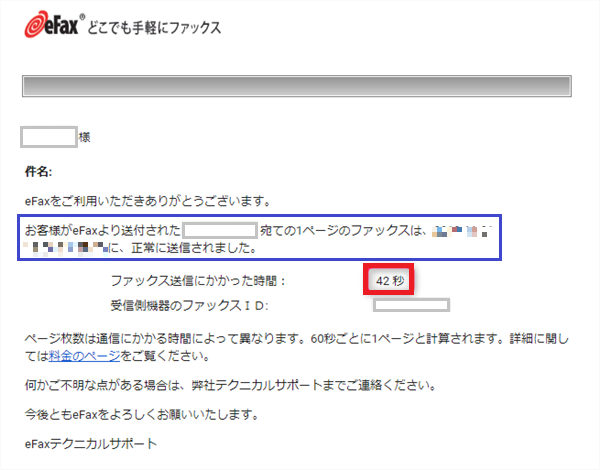
eFaxからの確認のメール
このメールが届けばエラーではないため、相手先にFAXが無事に届いたのかどうかの連絡は必要ありません。

また、eFaxの専用のスマホアプリを使えば、カメラで撮影した原稿をFAX送信できます。
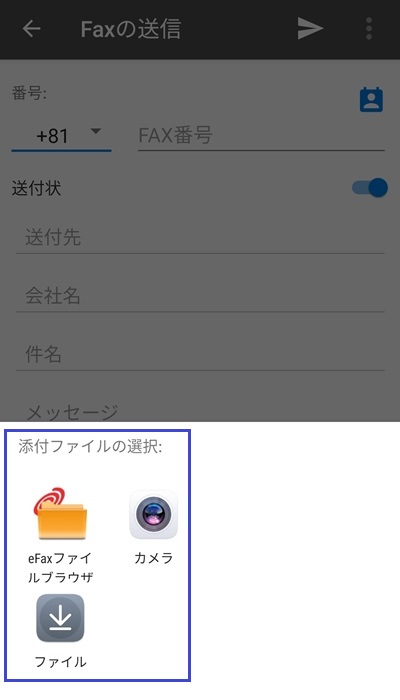
カメラで撮影した原稿を送信
eFaxのスマホアプリの詳しい使い方に関しては、こちらのYouTubeの動画をご覧になってください。
2:eFaxの受信方法!
eFax(イーファックス)でFAXを受信する方法は、下記のように至ってシンプル!
①相手先は今までと同じやり方で自分の番号にFAXを送る
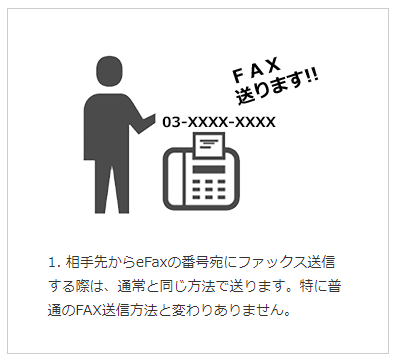
②FAXの内容を受信用に登録したメールで受け取る
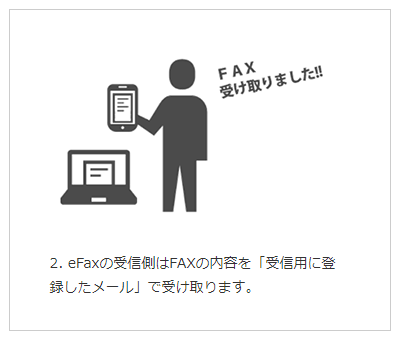
③Eメールに添付されているPDFファイルを開く
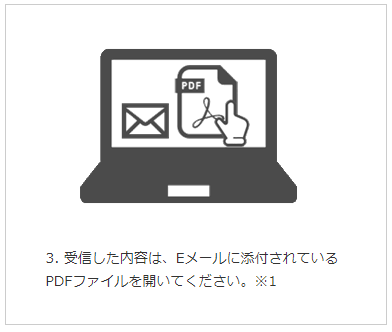
④受信したFAXの内容を閲覧する(PDF閲覧に対応している必要あり)
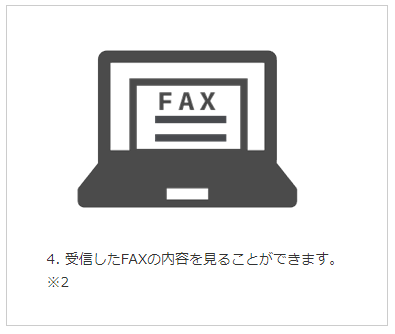

「マイページ」⇒「ファックスの表示」と進めると、自分の番号宛に届いたFAXの一覧が表示されます。
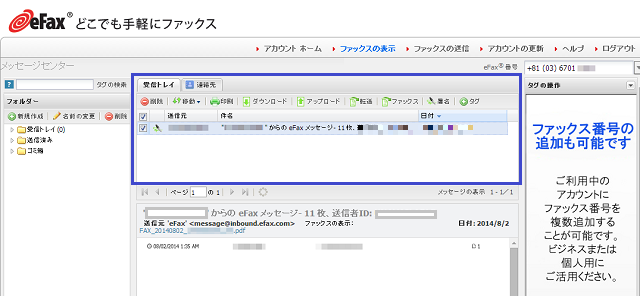
FAX一覧の表示
eFaxのスマホアプリでは、管理画面の受信トレイ内を確認すれば大丈夫ですね。
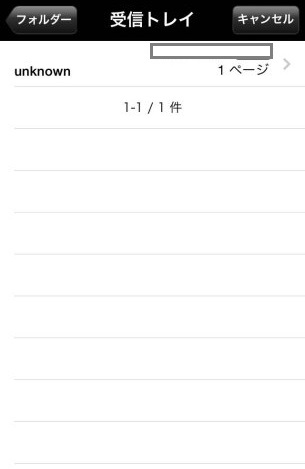
管理画面の受信トレイ内
上記の項目でも解説しましたが、eFaxは最大5つのメールアドレスでFAXを受信できます。
受信したFAXを必要に応じて印刷したり、DropboxやGoogleDriveなどのクラウドストレージに保存したりするのも便利です。
eFaxでファックスが送れない原因と対策!
eFaxを利用し、「ファックスが送れない」「ファックスが相手に届かない」と悩んでいる方は少なくありません。

正常にFAXを送信できないと、「○○○宛のFAXを送信完了できませんでした」とメールが送られてきますよ。
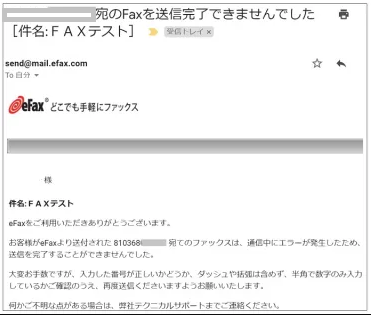
正常にFAXを送信できない
eFaxの利用をスタートする前に、ファックスが送れない5つの原因と対策を見ていきましょう。
1:宛先に入力したFAX番号が間違っている…
eFaxでファックスが送れない一番の原因は、宛先に入力したFAX番号の間違いですね。
上記の項目でも解説しましたが、eFaxはメールでFAXを送信する際に独自のルールあり!
宛先の表記は「国番号+市外局番+相手先のFAX番号+@efaxsend.com」になりますので、「03-1234-5678」宛にFAXを送る場合は「81312345678@efaxsend.com」と入力します。
国番号を付け忘れたり市外局番の0を削除し忘れたりすると、送信エラーが引き起こされるわけです。

eFaxで送信エラーが生じた時は、まず最初に宛先の表記を見直してみてください。
一度正常に送信できたメールアドレスは、アドレス帳への登録をおすすめします。
2:登録外のメールアドレスから送信している…
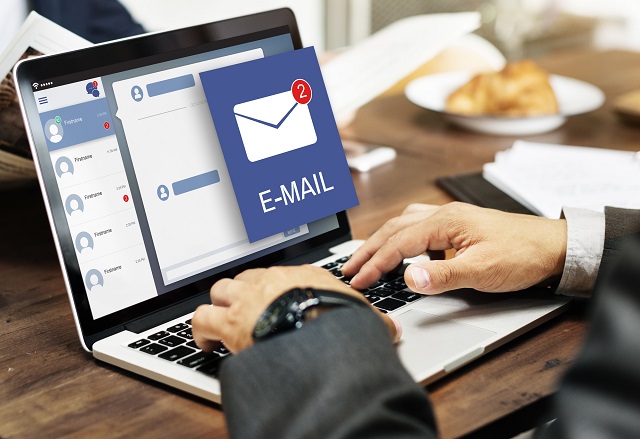
インターネットFAXでは、サービスに登録しているメールアドレスからファックスを送信する形になります。
eFaxも全く同じシステムですので、登録外のメールアドレスからFAXを送信していると正常に送ることができません。

eFaxサーバーに登録していないアドレスからの送信は、送信者不明(未契約者扱い)になって弾かれますよ。
送信時に利用できるメールアドレスは最大で5件まで登録OK!
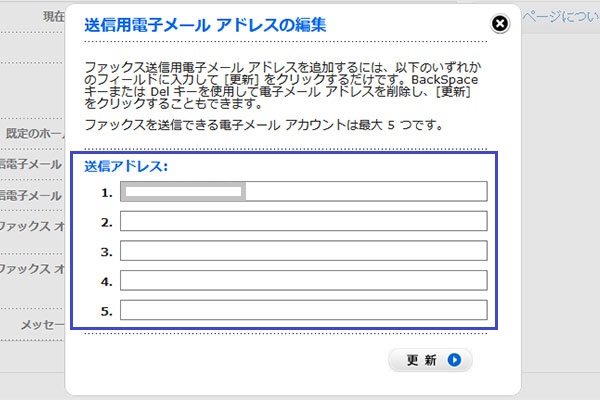
最大で5件まで登録
希望のメールアドレスを追加で登録していれば、eFaxで相手に送れないことはありません。
3:非対応のファイルを添付している…

eFaxのFAX送信で添付できるファイル形式はあらかじめ決められています。
中でもPDF形式やExcel形式(.xls)、JPGやGIFなどの画像ファイルが代表的です。

添付ファイル

非対応のファイルを添付していると、eFaxで相手にファックスを送ることができません。
eFaxの送信対応ファイル形式は幅広いのですが、送信に失敗する時は添付したファイルを見直しましょう。
4:パソコンやスマホがインターネット回線に繋がっていない…
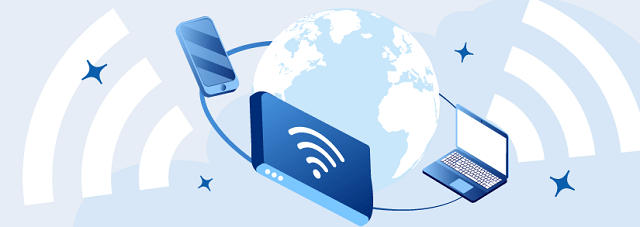
これは当たり前の話ですが、パソコンやスマホがインターネット回線に繋がっていないとeFaxで送信不可…。
従来のFAX機器や複合機とは違い、インターネットFAXを利用する際はネット回線が必要ですね。

普段は問題なく使えているパソコンでも、一時的に接続が不安定になったり中断されたりするケースはあります。
スマホを使ってeFaxでファックスを送信する場合、圏外でエラーが生じることも少なくありません。
そのため、eFaxでファックスを送信する時はインターネットに繋がっているのかどうか確認してみてください。
5:eFaxで通信障害が引き起こされている…

Twitterの口コミを見てみると、eFaxはメンテナンスや通信障害で一時的に使えなくなったとのコメントがありました。
あー、ダメだなと思い、そうですよね。あの時は土曜日でお休みでしたもんね!と嫌味をチクリ。
このeFaxって会社。メンテや障害のアナウンスは一切してくれない(サイト見ても無い)
外資だからとかの問題ではないよな。なんかイヤになったので今回を期にFAXやめて全てEメールのみにしようかと。— チバJI927 毒キノコ (@chibaji927) February 8, 2022
eFax障害かよ。サポートも電話繋がらんし。
— 小次郎 (@pheGOOrqRrmkNwS) October 1, 2021

何かしらの原因で通信障害が引き起こされていると、ファックスを正常に送ることができません。
これはあくまでも一時的な現象ですので、しばらく時間を空けてから再度eFaxで送信してみましょう。
eFaxでファックスを受信できない原因と対策!
eFaxでファックスを受信できない時は上記の3つの原因が考えられます。
以下では、eFaxでファックスを受信できない時の正しい対策についても詳しくまとめました。
1:登録しているメールアドレスが間違っている…
FAXの送信と同じで、登録しているメールアドレスが間違っているとeFaxで正常に受信できません。
メールを受け取れなければ、相手からのFAXを受信できないのは当然ですよね。
eFaxに登録しているメールアドレスは、「アカウントページにログイン」⇒「アカウントの更新」⇒「受信電子メールアドレス」で確認できます。
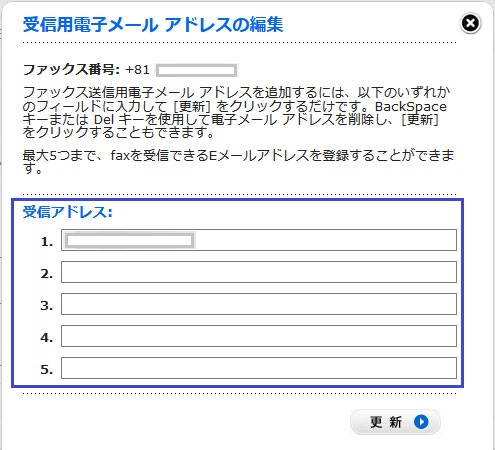
受信用メールアドレス

eFaxを使う際は、普段からよく利用する受信電子メールアドレスを登録するのが無難です。
2:FAXが迷惑メールフォルダに振り分けられている…
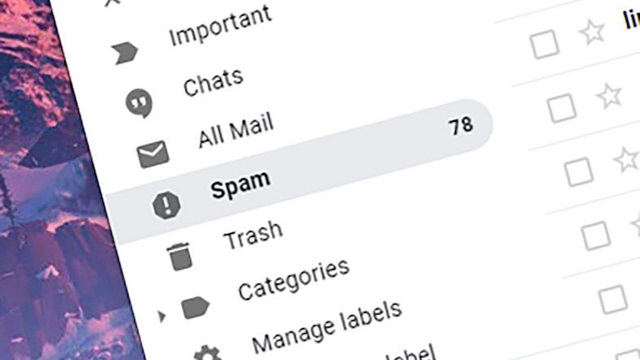
メールソフトによっては、自動的に迷惑メールやプロモーションメールを別のフォルダに振り分ける機能が備わっています。
つまり、eFaxでファックスを受信できないのは、迷惑メールフォルダに振り分けられているのが原因です。

正確には「メールを受信できない」ではなく「メールに気付かない」と言った方が良いかもしれません。
まずはeFaxに登録しているメールソフトの設定を確認し、迷惑メールフォルダに届いていないかチェックしてみましょう。
3:FAXの発信者がひかり電話やIP電話回線など…

ひかり電話や「050」で始まるIP電話番号からファックスが送信されると、通信が不安定になって受信エラーが引き起こされることも…。
これはIP通信の特性上、不安定になりやすいのが原因ですね。

発信者のFAX機器の規格や回線の相性で受信できない場合、eFax側では対処することができません。
そのため、相手先に連絡して別のFAX機器で送り直してもらうか、インターネットFAX以外の手段での受信を検討してください。
eFaxに関するQ&A!

このページでは、eFax(イーファックス)に関する疑問をQ&A形式でわかりやすく解説していきます。
Q1:eFaxの安全性はどうですか?危険ですか?
過去にインターネットFAX業者の受信通知を装った迷惑メール(スパムメール)が送られていました。
複数のブログでは、「INCOMING FAX REPORTウイルス付き迷惑メールが危険」とのコメントも…。
しかし、詐欺業者とインターネットFAXのeFaxには何の関係性もありません。
eFaxは国内で60,000名以上が利用している安全性の高いサービスですので、安心してビジネスに活用できます。
Q2:eFaxはどのような問い合わせに対応していますか?
eFaxへの問い合わせ方法は、「Eメール」「電話」「問い合わせフォーム」の3種類です。
Eメールでのお問い合わせは「info@efax.co.jp」、電話でのお問い合わせは「0120-914-915」または「03-6758-0851」に電話をかけましょう。
Eメールは24時間いつでも利用できますが、電話の受付時間は祝日を除く月曜日~金曜日の9時~17時までです。
eFaxの購入に関する問い合わせは、下記のフォームに必要事項を入力して送信してください。
Q3:eFaxは継続利用できますか?
一度eFaxに申し込むと、月払いプランまたは年払いプランで継続利用できます。
クレジットカードから料金が引き落とされますので、プランの継続で手間がかかる心配はありません。
eFaxを継続する気がない方は、カスタマーサポートに電話をかけて解約の手続きを済ませましょう。
Q4:eFaxで領収書を発行できますか?
eFaxの公式サイトやよくある質問では、領収書を発行できるのかどうかについて記載されていません。
確定申告で領収書を発行して欲しい方は、eFaxのカスタマーサポートに問い合わせてみましょう。
Q5:eFaxの年払いプランはお得ですか?
1年間の料金で比較してみると、eFaxの月払いプランは23,760円で年払いプランは19,800円です。
つまり、年払いプランで申し込むと2ヵ月分お得になります。
長期間に渡ってインターネットFAXのeFaxを利用する予定の方は、月払いプランではなく年払いプランで申し込むべきです。
Q6:eFaxで支払い方法を変更できますか?
eFaxの支払い方法は、「クレジットカード決済」「銀行振込」「口座振替」の3種類から選択する形になります。
銀行振込からクレジットカード払いに変更したい時は、アカウントページにログインしてお支払情報のタブをクリックし、クレジットカード情報を入力して登録しましょう。
クレジットカード決済から銀行振込や口座振替への変更を検討している方は、eFaxのテクニカルサポートに電話連絡してください。
Q7:eFaxは料金を値上げしたのは本当ですか?
eFaxはリーズナブルなインターネットFAXですが、今までに何回も値上げを繰り返しています。
2013年辺りは月額1,000円でしたが、2014年になって月額1,500円に改定されました。
更に2022年の3月現在では、月払いプランで月額1,980円と10年前の2倍以上の料金になっています。
値上げされたのは紛れもない事実でも、メールでFAXを送受信できるeFaxが便利なのは変わりありません。
Q8:eFaxのセキュリティ対策は大丈夫ですか?
eFaxは、個人情報を保護する目的で技術的および組織的に適切なセキュリティ対策を行っています。
違法による破壊や改ざん、情報漏洩や不正アクセスから守ってくれますので安心です。
Q9:eFaxはiPadなどのタブレットで利用できますか?
eFaxはiPhoneだけではなく、iPadなどのタブレット端末でもFAXの送受信ができます。
お手持ちのiPadをFAX機器にしたい方は、App Storeでアプリをダウンロードしましょう。
スマートフォンよりもタブレットの方が画面が大きいので、受信したFAXの内容を確認しやすくなります。
Q10:eFaxは海外の宛先にFAXを送信できますか?
eFaxは国内の宛先だけではなく、海外にもFAXを送信できます。
従来のFAX機器で海外に送信するには、高額な電話料金を支払わないといけません。
一方でeFaxはアメリカやイギリスなどの国であれば、国内と同じ1ページ11円で送信できます。
海外の企業や部署とFAXのやり取りを頻繁に行う会社にeFaxはおすすめです。
まとめ
- eFaxは国内で60,000名を超える方が利用している大手のインターネットFAX!
- 「信頼性が高い」「毎月150枚までFAX送受信が無料」「全国の市外局番を取得できる」「便利なスマホアプリがある」などがおすすめポイント!
- 「無料トライアルが終了」「ナンバーポータビリティは無し」「フリーダイヤルに送信不可」などのデメリットあり…
- 必要な書類だけ印刷できるから便利だとの口コミや評判が多い!
- 「公式サイトから申し込み」⇒「本人確認書類の提出」の流れで利用できる!
- 初心者でもeFaxの送信方法や受信方法は簡単でわかりやすい!
インターネットFAXのeFax(イーファックス)の導入により、手持ちのパソコンやスマホがFAX機器代わりになって業務の効率化に繋げられます。

いつでもどこでもリーズナブルな料金で手軽にFAXを送受信できるのが便利ですね。
口コミを見てみると悪い評判もありますが、多くのユーザーがeFaxに満足しています。
ビジネスやプライベートでインターネットFAXを使いたい方は、eFaxを選んでみてください。

コメント